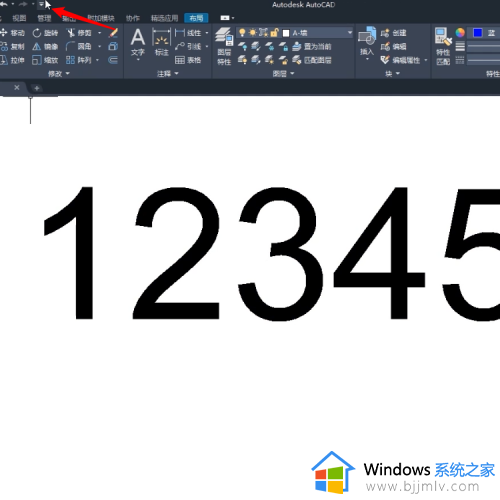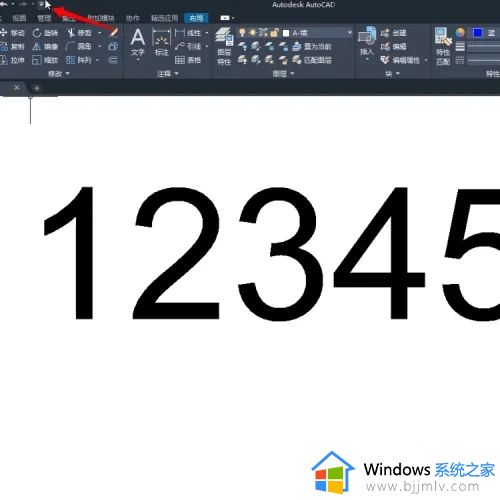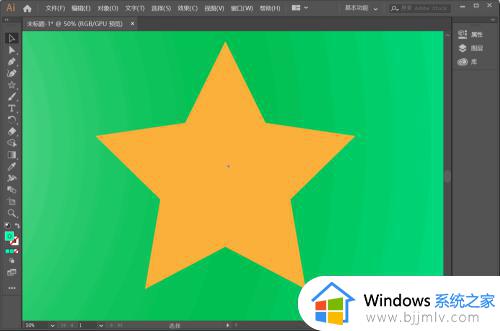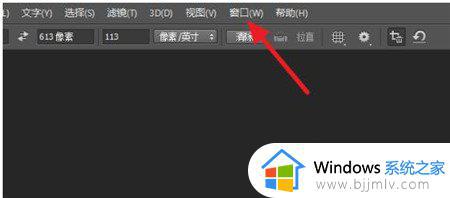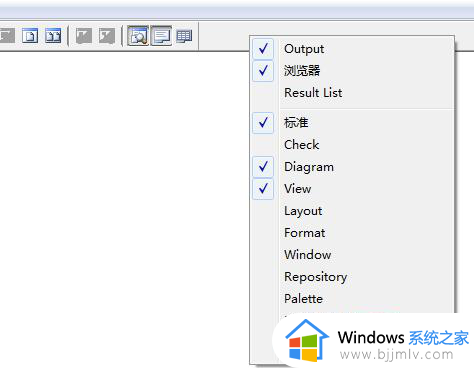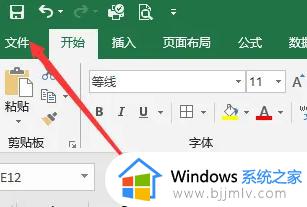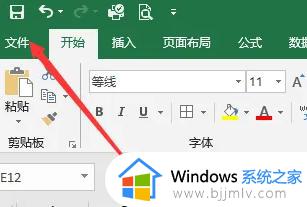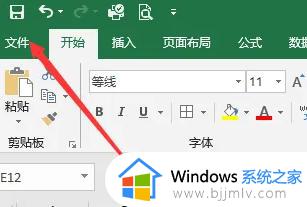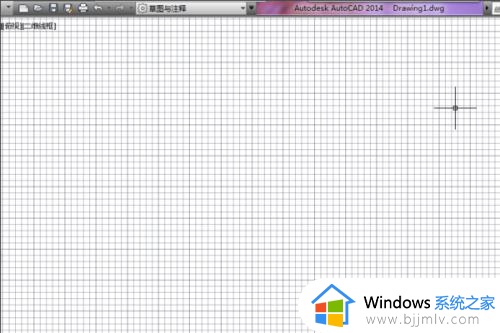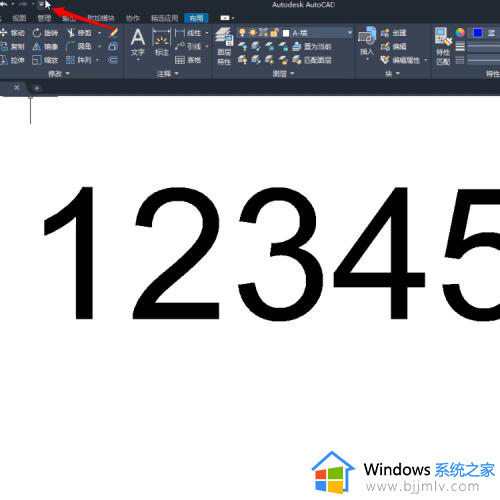cad侧边工具栏锁定了怎么办 cad工具栏锁定了无法移动如何解决
更新时间:2023-10-11 16:40:56作者:runxin
在日常使用电脑办公或者学习的时候,偶尔有些用户会用到cad工具来进行绘图设计,这也是一款功能强大的自动计算机辅助设计软件,然而当用户在打开cad软件时,却发现界面中侧边的工具栏锁定了无法移动,对此cad侧边工具栏锁定了怎么办呢?下面小编就来教大家cad工具栏锁定了无法移动如何解决,一起来看看吧。
具体方法如下:
1、鼠标双击打开cad画图软件。
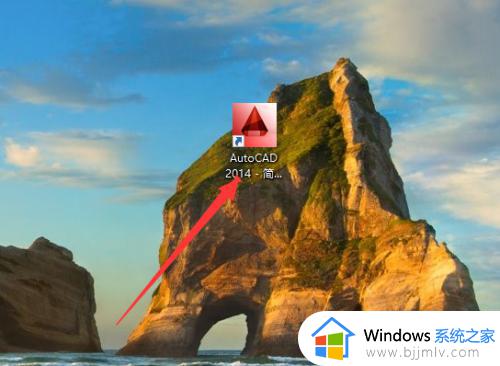
2、在打开的界面中点击右上角的窗口菜单。
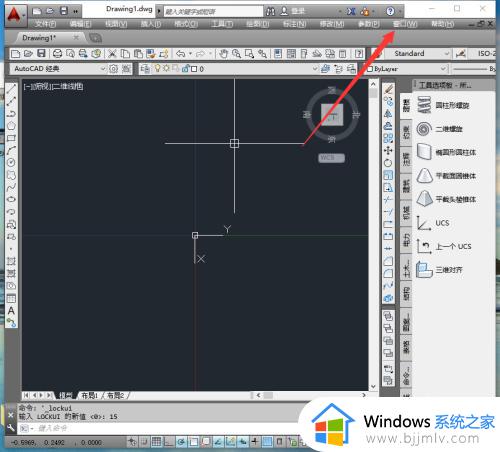
3、在弹出的菜单中点击,锁定位置(K)。
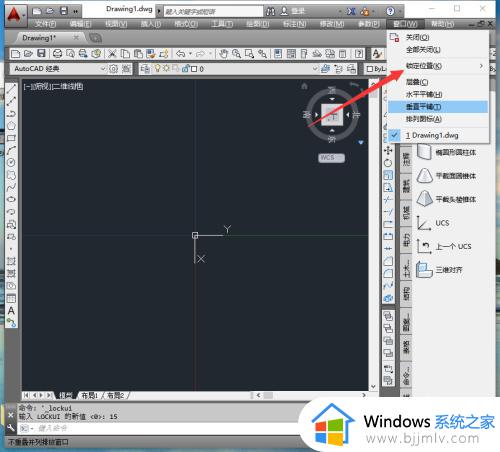
4、在弹出的下一级菜单中点击全部。
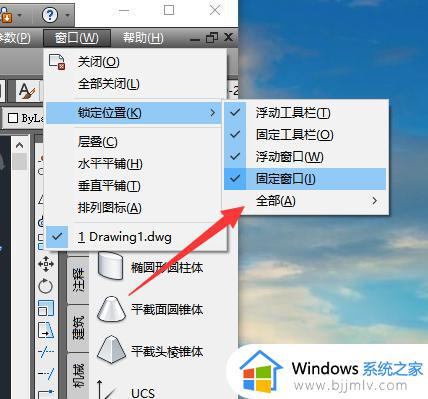
5、在弹出的二级菜单中点击解锁。之后点击工具栏前面的黑框就可以拖动调整位置了。
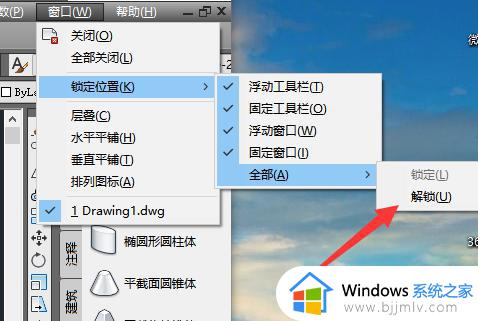
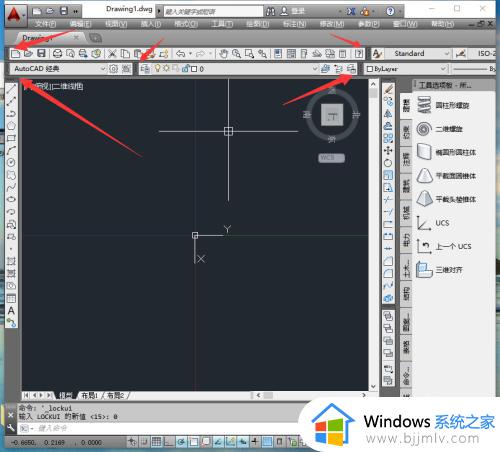
上述就是小编带来的cad工具栏锁定了无法移动如何解决所有内容了,有出现这种现象的小伙伴不妨根据小编的方法来解决吧,希望能够对大家有所帮助。